ps辅助工具
必学Photoshop软件辅助功能介绍
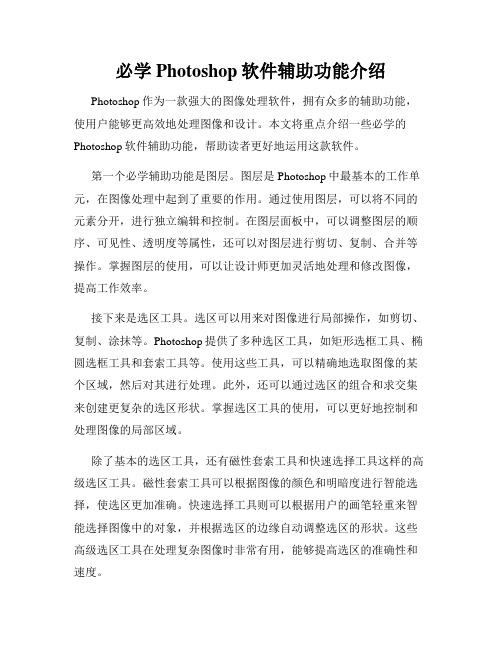
必学Photoshop软件辅助功能介绍Photoshop作为一款强大的图像处理软件,拥有众多的辅助功能,使用户能够更高效地处理图像和设计。
本文将重点介绍一些必学的Photoshop软件辅助功能,帮助读者更好地运用这款软件。
第一个必学辅助功能是图层。
图层是Photoshop中最基本的工作单元,在图像处理中起到了重要的作用。
通过使用图层,可以将不同的元素分开,进行独立编辑和控制。
在图层面板中,可以调整图层的顺序、可见性、透明度等属性,还可以对图层进行剪切、复制、合并等操作。
掌握图层的使用,可以让设计师更加灵活地处理和修改图像,提高工作效率。
接下来是选区工具。
选区可以用来对图像进行局部操作,如剪切、复制、涂抹等。
Photoshop提供了多种选区工具,如矩形选框工具、椭圆选框工具和套索工具等。
使用这些工具,可以精确地选取图像的某个区域,然后对其进行处理。
此外,还可以通过选区的组合和求交集来创建更复杂的选区形状。
掌握选区工具的使用,可以更好地控制和处理图像的局部区域。
除了基本的选区工具,还有磁性套索工具和快速选择工具这样的高级选区工具。
磁性套索工具可以根据图像的颜色和明暗度进行智能选择,使选区更加准确。
快速选择工具则可以根据用户的画笔轻重来智能选择图像中的对象,并根据选区的边缘自动调整选区的形状。
这些高级选区工具在处理复杂图像时非常有用,能够提高选区的准确性和速度。
另一个必学的辅助功能是修复工具。
修复工具可以用来去除图像中的瑕疵、修复受损的区域以及恢复图像细节等。
Photoshop提供了修补工具、修复画笔工具和内容识别填充工具等多种修复工具。
这些工具能够根据图像的内容进行智能修复,使修复结果更加自然。
通过掌握修复工具的使用,可以轻松地修复图像中的问题、修复老照片和修复数字噪点等。
此外,还有调整图像色彩的辅助功能。
调整图像色彩可以改变图像的整体色调和风格,增强图像的表现力。
Photoshop提供了色阶、曲线、色调/饱和度等多种调整图像色彩的工具和滤镜。
Photoshop cs5 的辅助工具
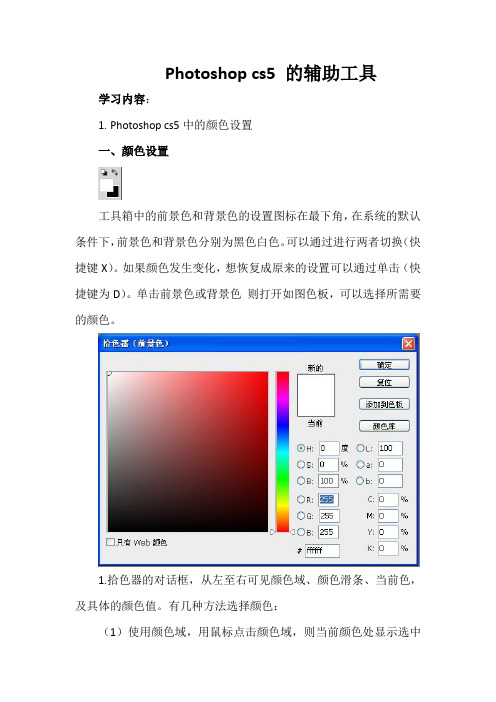
Photoshop cs5 的辅助工具学习内容:1.Photoshop cs5中的颜色设置一、颜色设置工具箱中的前景色和背景色的设置图标在最下角,在系统的默认条件下,前景色和背景色分别为黑色白色。
可以通过进行两者切换(快捷键X)。
如果颜色发生变化,想恢复成原来的设置可以通过单击(快捷键为D)。
单击前景色或背景色则打开如图色板,可以选择所需要的颜色。
1.拾色器的对话框,从左至右可见颜色域、颜色滑条、当前色,及具体的颜色值。
有几种方法选择颜色:(1)使用颜色域,用鼠标点击颜色域,则当前颜色处显示选中的颜色,点击确定即可。
(2)使用颜色滑条,用鼠标拖动颜色滑条上的三角滑块,定位所需颜色,点击确定即可。
(3)直接输入颜色值.(4)颜色库,也可以打开颜色库选中要使用的颜色(5)特殊颜色,如果选择的颜色超出了印刷或屏幕显示的色彩范围,则有警告标志出现。
2.使用颜色控制调板(色板)选取颜色可以通过拖动滑块、输入数据或在颜色条中吸取颜色等方法选取颜色。
可以根据要求,选择不同的色彩模式。
色板的使用包括以下几方面内容:(1)新建色板。
(2)删除色板。
(3)显示样式。
(4)预设管理。
(5)复位和载入色板。
3.使用吸管工具选取颜色(1)吸管工具,可以在图像或调板中吸取颜色。
用工具箱中的吸管工具,选中图像中的某一位置单击,则下面的颜色变为当前色;如果同时按住Alt键,则鼠标下的颜色变为背景色。
可以在工具栏上点取样大小右边的三角形按钮,取样点表示当前取样的颜色即为所要颜色,其余表示多少像素区域内的平均值的色彩取样范围。
(2)颜色取样器颜色取样器一般将它来比较多个地方的颜色。
这其实也是它的主要用途,就是在调整图像时监测几个地方(如高光部分、暗调部分)的颜色,这样通过它们的数据我们就可以避免这些地方的颜色被过度调整(主要原理就是阴影、高光、中灰调的色彩得到平衡,不溢出)。
取样器工具最多可取4处,颜色信息将显示在信息调板[F8]中。
PS平面设计题库与参考答案
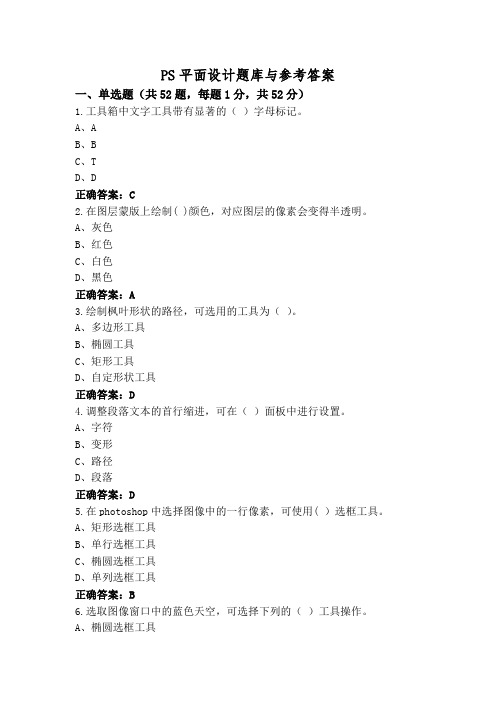
PS平面设计题库与参考答案一、单选题(共52题,每题1分,共52分)1.工具箱中文字工具带有显著的()字母标记。
A、AB、BC、TD、D正确答案:C2.在图层蒙版上绘制( )颜色,对应图层的像素会变得半透明。
A、灰色B、红色C、白色D、黑色正确答案:A3.绘制枫叶形状的路径,可选用的工具为()。
A、多边形工具B、椭圆工具C、矩形工具D、自定形状工具正确答案:D4.调整段落文本的首行缩进,可在()面板中进行设置。
A、字符B、变形C、路径D、段落正确答案:D5.在photoshop中选择图像中的一行像素,可使用( )选框工具。
A、矩形选框工具B、单行选框工具C、椭圆选框工具D、单列选框工具正确答案:B6.选取图像窗口中的蓝色天空,可选择下列的()工具操作。
A、椭圆选框工具B、魔棒工具C、矩形选框工具D、单行选框工具正确答案:B7.调整段落文本的左缩进,可在()面板中进行设置。
A、段落B、变形C、路径D、字符正确答案:A8.创建剪切蒙版至少需要()个图层。
A、1B、4C、2D、3正确答案:C9.复制小狗图层,可拖动小狗图层到图层面板下方的()按钮上。
A、图层样式按钮B、删除图层组按钮C、新建图层按钮D、图层蒙版按钮正确答案:C10.若将图像中的某一颜色设置为前景色,可使用的工具为()。
A、移动工具B、吸管工具C、裁剪工具D、橡皮擦正确答案:B11.对图层添加矢量蒙版,可选择()菜单中的“矢量蒙版”命令。
A、文件B、编辑C、选择D、图层正确答案:D12.合并选择的图层,可以执行“图层”菜单中的()命令。
A、重命名图层B、新建图层C、合并可见图层D、删除图层正确答案:C13.输入文本后,设置文本形状为旗帜形,可在()面板中设置。
A、画笔B、字符C、段落D、变形文字正确答案:D14.在photoshop中,使图像产生各类描边的效果可使用()类的滤镜。
A、风格化B、画笔描边C、纹理D、扭曲正确答案:B15.移动枫叶形路径上的某个锚点,可是使用的工具为()。
五个必备的Photoshop插件

五个必备的Photoshop插件在如今的数字化时代,Photoshop已经成为了许多设计师、摄影师和艺术家的必备工具。
虽然Photoshop本身已经强大到足以满足绝大部分需求,但是有一些插件可以为用户提供更多的功能和效果,提高工作效率和创作质量。
在本篇文章中,我将介绍五个我认为是必备的Photoshop插件,并为您详细解释它们的功能和使用步骤。
1. Nik Collection by DxO:Nik Collection是一套专业的图像后期处理插件,由摄影软件公司DxO开发。
它包括了一系列强大的滤镜和工具,可以帮助用户改善照片的色彩、对比度和细节。
其插件包括了Analog Efex Pro、Color Efex Pro、Silver Efex Pro、Viveza、HDREfex Pro、Sharpener Pro以及Dfine。
使用Nik Collection,您可以轻松地实现复古风格、黑白照片、高动态范围图像等效果。
使用步骤:1. 在DxO官网上下载并安装Nik Collection插件。
2. 打开Photoshop软件,在菜单栏选择“Filter”>“Nik Collection”。
3. 在弹出的Nik Collection面板中选择所需的插件,比如Color Efex Pro。
4. 在插件面板中,您可以选择不同的滤镜和调整工具来优化图片。
5. 调整完成后,点击“OK”,插件会将处理后的图像发送回Photoshop进行进一步编辑。
2. Topaz Studio:Topaz Studio是一款功能强大的图像编辑软件,可以作为Photoshop的插件使用。
它提供了一系列的滤镜和调整工具,可以帮助用户快速优化照片的色彩、清晰度和细节。
Topaz Studio还具有非常智能的智能辅助编辑功能,可以根据照片的内容自动调整参数,提供最佳的效果。
使用步骤:1. 在Topaz官网上下载并安装Topaz Studio插件。
Assistor PS
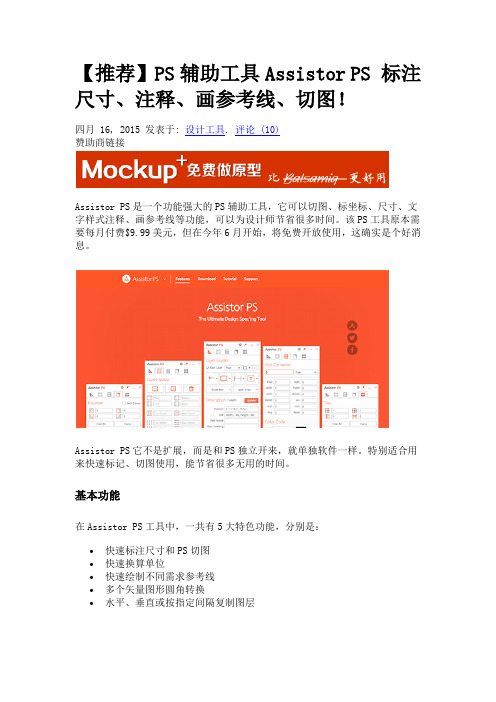
【推荐】PS辅助工具Assistor PS 标注尺寸、注释、画参考线、切图!
四月 16, 2015 发表于: 设计工具. 评论 (10)
赞助商链接
Assistor PS是一个功能强大的PS辅助工具,它可以切图、标坐标、尺寸、文字样式注释、画参考线等功能,可以为设计师节省很多时间。
该PS工具原本需要每月付费$9.99美元,但在今年6月开始,将免费开放使用,这确实是个好消息。
Assistor PS它不是扩展,而是和PS独立开来,就单独软件一样。
特别适合用来快速标记、切图使用,能节省很多无用的时间。
基本功能
在Assistor PS工具中,一共有5大特色功能,分别是:
∙快速标注尺寸和PS切图
∙快速换算单位
∙快速绘制不同需求参考线
∙多个矢量图形圆角转换
∙水平、垂直或按指定间隔复制图层
标记
标记我觉得是最常用的功能,特别对于设计图输出给前端人员的时候,省了很多沟通时间。
切图
单图层切图,选中一个图层,点击【Layer Snips】就会自动新建一个文档,这时你就直接保存即可。
多个图层切图,选择多个图层,并按 Ctrl+G 将这几个图层编组后,再点击【Layer Snips】。
单们换算(转换)
输入数值和选择对应单位,就可以快速换算不同单位的数值。
绘制PS参考线
有点像Guideguide扩展,可以很方便的画出想要的参考线。
比如平分参考线、按指定数值绘制、指定参考给宽度等等。
快速转换圆角
Assistor PS可以将单个或多个矢量图形快速转成圆角
按间隔复制图层
这功能还是挺不错的,比如用来做列表复制。
【课件】第五课 还原及辅助工具的使用
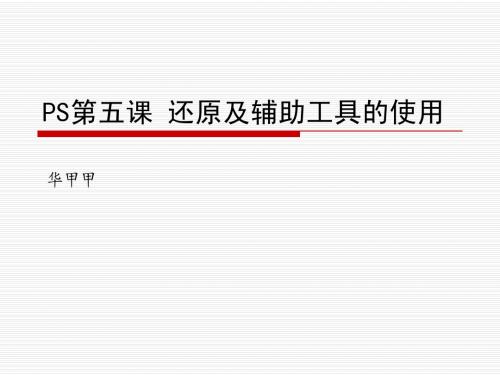
课堂演练:
编辑前景色和背景色:
X交换前景色和背景色;D还原前景色和背景色; alt+del填充前景色;ctrl+del填充背景色; 使用拾色器;
溢色警告; Web颜色; 添加颜色到色板;
使用色板调板; 使用颜色调板; 使用吸管工具;
系统环境设置:
【编辑/首选项/常规】(ctrl+k);
实例:
雪景:
声明:
本Photoshop系列课件所用素材均来源于互联网,只做相互学习 使用,不得用于商业目的。如有侵权请告知删除。 本课件可配合作者同系列教案使用。局部有差异请读者留意,恕 不另行通告。 限于时间关系,课件会不定期更新。 课件作者QQ:382740128。有兴趣者可以相互交流,验证信息 请注明“PS交流”字样。
PS第五课 还原及辅助工具的使用
华甲甲
在实际创作过程中,为了进行更精确的制作, 经常要对某一块区域进行精细操作,这就需要 放大区域或者使用辅助工具。
查看图像:
使用缩放工具;
在工具箱中双击缩放工具按钮,可使图像按实际像素100%显示;按下 ctrl+alt+o,图像显示比例为100%,按下ctrl+o,文档窗口占满 Photoshop可用区域。 无论用户正在使用何种工具,按下ctrl+空格均可Байду номын сангаас时切换为放大工具。 ctrl+
抓手工具,按空格可临时切换; 导航器调板; 使用菜单命令【视图/放大】(ctrl++);
图像的还原:
使用菜单命令【文件/恢复】(F12);【编辑 /还原】(ctrl+z);【编辑/后退一步】 (alt+ctrl+z); 使用历史调板工具;
「PS插件」五款简单好用的PS辅助插件图文详解
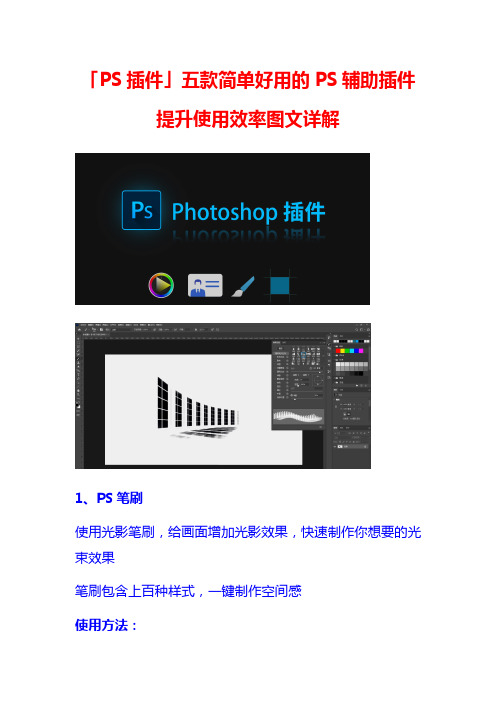
「PS插件」五款简单好用的PS辅助插件提升使用效率图文详解1、PS笔刷使用光影笔刷,给画面增加光影效果,快速制作你想要的光束效果笔刷包含上百种样式,一键制作空间感使用方法:选择画笔工具>在选项栏选择笔刷按钮点击画笔面板,右上角选择小齿轮,选择导入笔刷即可2、辅助线插件GuideGuide一款辅助线小插件可以绘制出精确到像素级别的参考线只要输入一些数字,就能利用PS辅助线自动划分好参考线它真正的强大之处在于:支持选框工具它可以在选区内生成对应的辅助线安装方法:将下载好的:GuideGuide文件夹复制到以下目录然后在PS窗口菜单>扩展功能>调出插件即可win系统C:\Program Files(x86)\CommonFiles\Adobe\CEP\extensions苹果系统OS:/资源库/ApplicationSupport/Adobe/CEP/extensions/3、倒影制作插件bbtools Shadow一款倒影制作辅助工具可以制作出各种物体的倒影,非常真实选择需要投影的图层,根据个人需求选择投影角度,缩放,模糊,不透明度,颜色效果安装方法和前面类似:复制到PS扩展目录下调出即可4、配色插件Coolorus一款PS色环配色插件它是由Adobe公司研发并用于色彩配色领域的强大插件提供单色搭配,类比色搭配,补色搭配,等多种模式给PS增加一个色环配色面板,使用更加便捷安装方法和前面类似:复制到PS扩展目录下调出即可5、证件照神器这款插件可以一键自动裁剪、网格排版、换背景、换装、批量磨皮而且还支持批量操作它能快速将相片制作成符合各种规格的照片,符合证件照的要求一键搞定!有了这款插件自己也能制作最美证件照安装方法和前面类似:复制到PS扩展目录后打开PS将【预置文件】拖进PS,“作为工具载入”然后在窗口>扩展功能>调出插件即可。
ps各个工具的具体使用方法

ps各个⼯具的具体使⽤⽅法Ps⼊门初级最全笔记⼀、认识软件美国Adobe公司开发中⽂:奥多⽐PS:位图的处理软件位图:图⽚缩⼩拉⼤之后图像会失真、⾊彩表现⼒好,⽂件⼤PS的使⽤⽅向:摄影后期、效果图的后期处理、图像合成、电影海报、电商、⽹页设计、UI设计、等等...很多⽅⾯,较为⼴泛Ai:⽮量图的处理软件⽮量图:图⽚缩⼩拉⼤之后图像不会失真、⾊彩表现不如ps细腻、层次感不强、⽂件⼩Ai的使⽤⽅向:印刷(名⽚)、包装盒的设计制作、企业VI⼿册设计(企业形象识别系统)、LOGO设计等ID:专业书籍排版软件ID的使⽤⽅向:杂志、⼴告设计、⽬录、零售商设计⼯作室和报纸出版⽅案等⼆、PS基本操作1.新建画布(快捷键ctrl+n)①分辨率:打印时⽤300分辨率(⼤尺⼨设计稿分⽐率会根据具体情况变⼩);屏幕显⽰时⽤72分辨率②颜⾊模式:显⽰时⽤RGB RGB代表红绿蓝打印时⽤CMYK CMYK代表青、品红、黄、⿊2.打开(在⼯作区域外)①⽂件——打开(快捷键ctrl+o欧)②拖拽打开:在计算机⾥选中需要打开的⽂件点击并拖拽⾄ps图标上,然后移动到菜单栏或属性栏3.置⼊(在⼯作区域内):拖拽到画布中,需确定置⼊命令,可直接按回车enter 确定4.保存(快捷键ctrl+s):格式psd留给设计师⾃⼰的源⽂件可再次修改,Jpg 图⽚格式不可修改,png透底图背景透明5.另存为:快捷键ctrl+shift+s6.存储为web所⽤格式:快捷键ctrl+shift+alt+s(可以更改素材质量⼤⼩,优化⽂件⼤⼩)\7.调整ps:编辑—⾸选项—暂存盘快捷键ctrl+k 勾选所有硬盘可缓解卡顿快捷键整理三、画布操作:1.放⼤缩⼩画布:ctrl+alt+⿏标滚轮或ctrl+加减键或缩放⼯具设置(alt缩⼩)2.百分之百显⽰:ctrl+1 根据显⽰器显⽰:ctrl+0(零)3.移动画板:按住空格键可临时切换为抓⼿⼯具⿏标左键拖拽即可4.撤销⼀步:ctrl+z 撤销多步:ctrl+alt+z 还原多步:ctrl+shift+z5.⾃由变换:ctrl+t①普通变换:通过对⾓点拉伸,⿏标放在对⾓(出现弯箭头)旋转。
- 1、下载文档前请自行甄别文档内容的完整性,平台不提供额外的编辑、内容补充、找答案等附加服务。
- 2、"仅部分预览"的文档,不可在线预览部分如存在完整性等问题,可反馈申请退款(可完整预览的文档不适用该条件!)。
- 3、如文档侵犯您的权益,请联系客服反馈,我们会尽快为您处理(人工客服工作时间:9:00-18:30)。
2.1色彩基础知识
本节主要讲述: 1、色彩构成三要素; 2、色彩视觉心理 ; 3、色彩的性格 ;
2.1.1色彩构成三要素
色彩可以分为无彩色和有彩色两大类。 无彩色如黑、白、灰,是指图像只有亮度信
息,没有色彩信息。 有彩色是指图像具备光谱上的某种或某些色
相,如红、黄、
2.色相:不同波长的光反射到人眼的视神经 上,会留下不同色彩的视觉印象。
3.彩度(饱和度、纯度):用数值表示色的 鲜艳或鲜明的程度称之为彩度。有彩色的各 种色都具有彩度值,无彩色的彩度值为0。
2.1.2色彩视觉心理
1.色彩的冷、暖感 色彩本身虽然并无冷暖的温度差别,但是色彩会引起人
们对冷暖感觉的心理联想。 暖色:人们见到红、红橙、橙、黄橙、黄等颜色后,马
2.1.3色彩的性格
7.黑色 黑色为无色相无纯度之色。 黑色给人沉静、神秘、严肃、庄重、含蓄的感觉,在商业
设计中,黑色用于表达高贵、稳重、科技的意象,如电视、 跑车、摄影机、音响、仪器的色彩大多采用黑色。生活用 品和服饰设计中也多利用黑色来塑造高贵的形象。另外, 黑色可以与许多色彩搭配使用。
黄色耀眼夺目,在工业安全用色中,也用于警告 危险和提醒注意,比如交通标志上的黄灯。另外, 黄色也有轻薄、不稳定、变化无常、冷淡等含义。
2.1.3色彩的性格
4.绿色 绿色一般象征生命、青春、和平、安详、新鲜等。
在服务业和卫生保健业常常使用绿色,传达清爽, 理想,希望,生长的含义。在工厂中使用绿色来 消除工作中视觉疲劳。一般的医疗机构场所,也 常采用绿色来给人希望。 黄绿带给人们春天的气息,颇受儿童及年轻人的 欢迎。蓝绿、深绿是海洋、森林的色彩,有着深 远、稳重、沉着、睿智等含义。含灰的绿、如土 绿、橄榄绿、墨绿等色彩,给人以成熟、老练、 深沉的感觉,是人们广泛选用及军、警规定的服 色。
黑色容易给人产生悲哀、恐怖、不祥、沉默、消亡、罪恶、 绝望等印象。因此,在与其他色彩组合使用时,不能大面 积使用,否则会产生压抑、阴沉的恐怖感。
2.1.3色彩的性格
红色也常用表达警告、危险、禁止、防火等 含义,在一些场合或物品上的红色标示往往 是警告危险之意,在工业安全用色中,红色 即是警告、危险、禁止、防火的指定色。
2.1.3色彩的性格
2.橙色
橙色使人联想起火焰、灯光、霞光、水果等 物象,是最温暖、响亮的色彩。感觉活泼、 华丽、辉煌、跃动、炽热、温情、甜蜜、愉 快等。
2.1.3色彩的性格
5.蓝色 蓝色属于冷色系,表示沉稳、理智、准确、清澈
等含义,浅蓝色系明朗而富有青春朝气,为年轻 人所钟爱。深蓝色系沉着、稳定,为中年人普遍 喜爱的色彩。蓝色还代表了深邃、平静、开阔, 象征高科技的强烈现代感,电脑、汽车、影印机、 摄影器材等强调科技、效率的商品或企业形象, 大多选用蓝色进行宣传。
蓝色也表现另一面的性格,如冷漠、忧郁、悲哀、 恐惧等。
2.1.3色彩的性格
6.紫色 紫色具有神秘、高贵、优美、庄重、奢华的
气质,具有强烈的女性化性格,在与女性有 关的商品或企业形象中使用较多。
紫色有时也用于表达孤寂、消极。尤其是较 暗或含深灰的紫,容易给人以不祥、腐朽、 死亡的印象,日常应用的不多。
气,给人以兴奋感。 冷色、低纯度色、低明度色庄重、严肃,给
人以沉静感。
2.1.3色彩的性格
各种色彩与人类的色彩生理、心理体验相联 系,给人以不同的情绪提示,仿佛各种色彩 也有了复杂的性格。
2.1.3色彩的性格
1.红色
红色容易使人联想起太阳、火焰、热血、花 卉等物象,感觉温暖、兴奋、活泼、热情、 积极、希望、忠诚、健康、充实、饱满、幸 福等,红色历来是我国传统的喜庆色彩。
2.1.2色彩视觉心理
3.色彩的前、后感 不同波长的色彩在人眼视网膜上成像的位置
不同,会形成色彩的前进、后退的感觉。
一般来说,暖色、纯色、高明度色、强烈对 比色、大面积色、集中色等给人前进的感觉, 同时它们也会有扩大、膨胀感。
相反,冷色、浊色、低明度色、弱对比色、 小面积色、分散色等会让人产生后退的感觉, 同时它们也会有减小、收缩感。
由于橙色引人注目,在工业安全用色中,橙 色也是警戒色,如火车头,登山服装,背包, 救生衣等。橙色有时也用来表达疑惑、嫉妒、 伪诈等消极倾向性表情。
2.1.3色彩的性格
3.黄色 黄色是所有色相中明度最高的色彩,给人轻快、
光辉、高贵、活泼、光明、辉煌、希望、功名、 健康等印象。由于黄色极易使人想起许多水果的 表皮,因此它能引起富有酸性的食欲感。
2.1.2色彩视觉心理
2.色彩的轻、重感 色彩的轻重感主要与色彩的明度有关,明度
高的色彩轻盈、柔软,明度低的色彩沉重、 压抑。
明度高的色彩使人联想到蓝天、白云、彩霞 及许多花卉还有棉花,羊毛等物象,产生轻 柔、飘浮、上升、敏捷、灵活等感觉。
明度低的色彩易使人联想到钢铁、大理石等 物品,产生沉重、稳定、降落等感觉。
2.1.2色彩视觉心理
4.色彩的华丽、质朴感 色彩的三要素对华丽及质朴感都有影响,其
中纯度影响最大。 明度高、纯度高的色彩,丰富、强对比的色
彩感觉华丽、辉煌。 明度低、纯度低的色彩,单纯、弱对比的色
彩感觉质朴、古雅。
2.1.2色彩视觉心理
5.色彩的活泼、庄重感 暖色、高纯度色、强对比色跳跃、活泼有朝
彩度,称为色彩的三属性。
2.1.1色彩构成三要素
1.明度(亮度):色彩所具有的明暗称为明 度。
计算明度的基准是灰度测试卡。 黑色为0,白色为10,在0—10之间等间隔的
排列为9个阶段。 有彩色和无彩色都存在着明度。 作为有彩色,每种色各自的亮度、暗度在灰
度测试卡上都具有相应的位置值。
2.1.1色彩构成三要素
